Jak naprawić kod błędu witryny lub aplikacji Vodafone 4300, 2115 lub 8401

Brytyjska firma telekomunikacyjna Vodafone ma siedzibę w Londynie. Operator telekomunikacyjny od lat świadczy usługi szerokopasmowe i mobilne.
Ogromna liczba klientów Vodafone sprawia, że firma jest jednym z największych operatorów telekomunikacyjnych na świecie z klientami w 26 krajach i ponad 400 milionami połączeń.
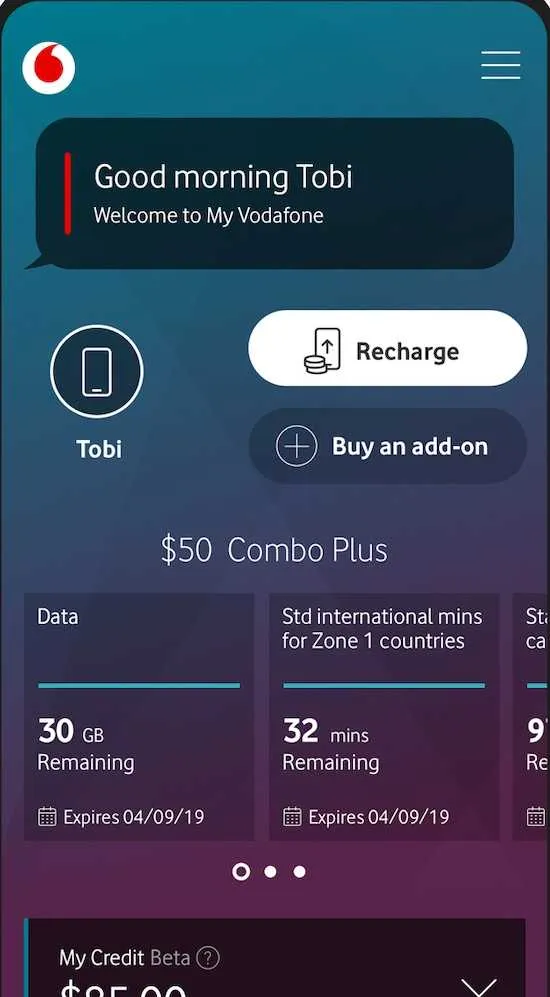
Aplikacja lub strona internetowa Vodafone to fajna funkcja dla klientów firmy. Niestety, niektóre osoby zgłosiły, że widziały kody błędów , takie jak 4300, 2115 i 8401, na swojej stronie internetowej lub w aplikacji Vodafone.
Rozwiązywanie problemów z kodem błędu witryny lub aplikacji Vodafone 4300, 2115 lub 8401
Jeśli masz ten sam problem z aplikacją , oto kilka rzeczy, które możesz zrobić, aby się go pozbyć:
Zaktualizuj aplikację Vodafone
Kody błędów mogą wystąpić, jeśli używasz przestarzałej wersji aplikacji Vodafone. Upewnij się, że aktualizujesz aplikację do najnowszej wersji i sprawdź, czy później usunie błąd.
Wyczyść dane i pamięć podręczną Vodafone
Wyczyszczenie pamięci podręcznej i przechowywania danych aplikacji i witryny internetowej Vodafone może również pomóc w rozwiązaniu większości problemów, w tym kodów błędów 4300, 2115 i 8401.
Wykonaj cykl zasilania na swoim urządzeniu
Drobne usterki techniczne są często rozwiązywane przez proste wyłączenie lub ponowne uruchomienie.
- Aby to zrobić, po prostu wyłącz używane urządzenie i odczekaj co najmniej 2–3 minuty przed ponownym włączeniem.
- Po zakończeniu ponownego uruchamiania zaloguj się ponownie na swoje konto i sprawdź, czy błąd zniknął.
Wymuś zatrzymanie aplikacji Vodafone
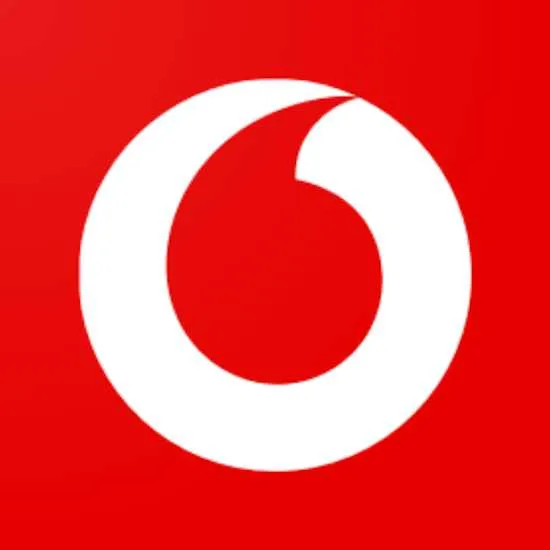
Możesz także spróbować wymusić zatrzymanie aplikacji Vodafone, aby wyeliminować kody błędów 4300, 2115 lub 8401.
- Jeśli używasz urządzenia z systemem iOS, wszystko, co musisz zrobić, to przejść do przełącznika aplikacji, a następnie zamknąć aplikację, przesuwając palcem w górę.
- W przypadku użytkowników Androida przejdź do Ustawień, wybierz Aplikacje, wybierz Mój Vodafone i kliknij Wymuś zatrzymanie.
Zresetuj aplikację Vodafone
Możesz także spróbować zresetować aplikację Vodafone, aby pozbyć się z niej uszkodzonych lub wadliwych plików, które mogą powodować kody błędów.
- Uruchom aplikację Vodafone z ekranu głównego lub biblioteki aplikacji na swoim urządzeniu.
- Kliknij ikonę Ustawienia znajdującą się w dolnej części ekranu aplikacji.
- Wybierz kafelek Ustawienia aplikacji i wybierz Resetuj aplikację.
- Wybierz Resetuj i uruchom ponownie.
Zresetuj urządzenie do ustawień domyślnych
Możesz także rozważyć zresetowanie urządzenia do jego oryginalnych ustawień domyślnych, co najprawdopodobniej naprawi kody błędów 4300, 2115 i 8401.
- Jeśli używasz Androida, przejdź do Ustawień, wybierz Zarządzanie ogólne, kliknij Resetuj, wybierz Przywracanie danych fabrycznych, a następnie postępuj zgodnie z instrukcjami wyświetlanymi na ekranie.
- W przypadku użytkowników iPhone’a wystarczy przejść do Ustawień, kliknąć Ogólne, wybrać Przenieś lub Resetuj i wybrać Wymaż całą zawartość i ustawienia.
Przełącz się na inne połączenie internetowe

Jeśli nadal widzisz kody błędów, nawet po wykonaniu poniższych czynności, możesz także spróbować zmienić połączenie internetowe. Jeśli korzystasz z Wi-Fi, możesz korzystać z danych mobilnych i odwrotnie.
Kod błędu aplikacji lub strony internetowej Vodafone 4300, 2115 lub 8401 może być bardzo irytujący. Dobrą rzeczą jest to, że powyższe kroki będą w stanie rozwiązać problem.



Dodaj komentarz